ASRock H67M-ITX__HT: 2. Installazione
2. Installazione: ASRock H67M-ITX__HT
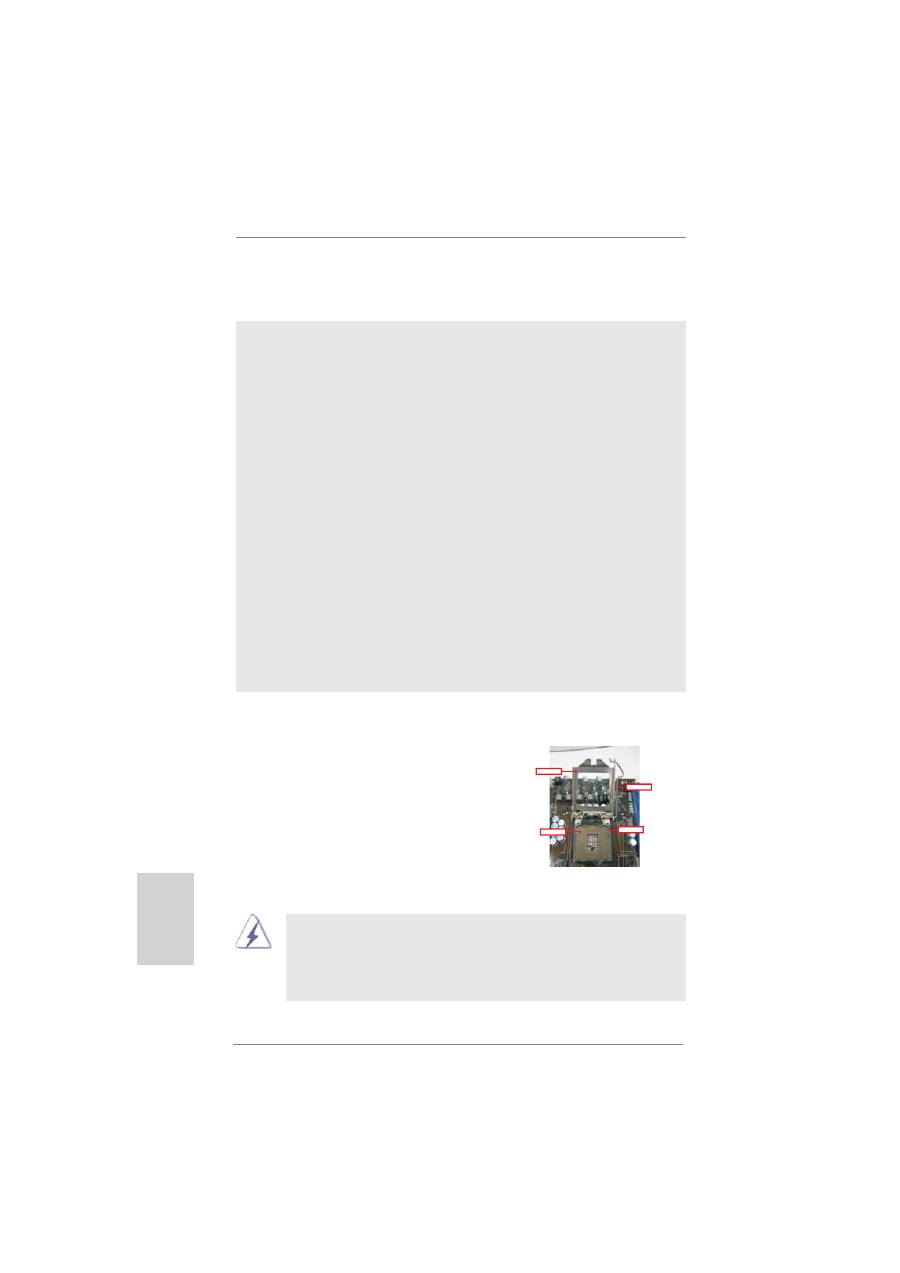
84
ASRock H67M-ITX/HT / H67M-ITX Motherboard
Contact Array
Socket Body
Load Lever
Load Plate
Vista del socket 1155-Pin
(Piastra di caricamento)
(Disposizione comandi)
(Corpo socket)
2. Installazione
Precauzioni preinstallazione
Leggere le seguenti precauzioni prima di installare componenti delle
schede madri o di cambiare le impostazioni delle schede madri.
1. Togliere il cavo dalla presa elettrica prima di toccare le compo-
nenti. In caso contrario la schedamadre, le periferiche,
e/o i componenti possono subire gravi danni.
2. Per evitare che l’elettricità statica danneggi la scheda madre,NON
appoggiare la scheda madre su moquette, tappeti o tessuti simili.
Ricordarsi di indossare un braccialetto antistatico collegato a terra
o di toccare un oggetto posizionato a terra prima di maneggiare
le componenti.
3. Tenere i componenti per i bordi e non toccare i ICs.
4. Ogni volta che si disinstalla un componente, appoggiarlo su un
tappetino antistatico messo a terra o depositarlo nella borsa data
in dotazione con il componente.
5. Nell’usare i giraviti per
fi
ssare la scheda madre al telaio non ser-
rare eccessivamente le viti! Altrimenti si rischia di danneggiare la
scheda madre.
2.1 Installazione del processore
Attenersi alle seguenti fasi per
installare la CPU Intel 1155-Pin.
Prima da inserire la CPU da 1155-Pin nel socket, veri
fi
care che la
super
fi
cie della CPU sia pulita e che non ci siano pin piegati nel
socket. Non forzare l’inserimento della CPU nel socket se ci sono
pin piegati. In caso contrario la CPU potrebbe essere seriamente
danneggiata.
Italiano
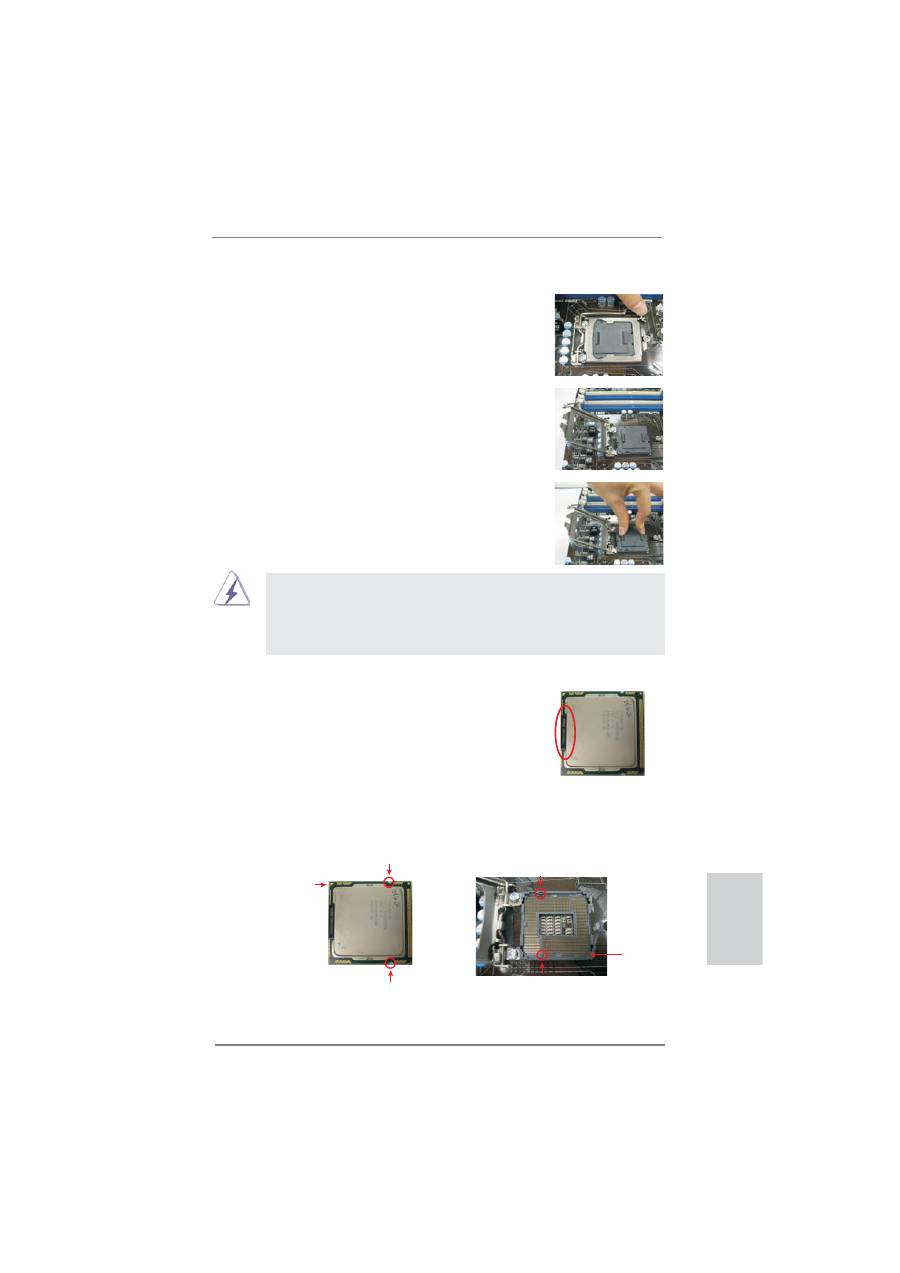
85
ASRock H67M-ITX/HT / H67M-ITX Motherboard
Italiano
Fase 1. Aprire la presa:
Fase 1-1. Sbloccare la leva premendola ver-
so il basso ed allontanandola dal
gancio per liberare la linguetta.
Fase 1-2. Ruotare di circa 135 gradi la leva di
carico per aprirla completamente.
Fase 1-3. Ruotare di circa 100 gradi la pia-
stra di carico per aprirla completa-
mente.
Fase 2. Rimuovere il cappuccio PnP
(Pick and Place: prelievo e posizionamento).
1. Si raccomanda di utilizzare la linguetta del cappuccio per la
manipolazione ed evitare di far saltare via il cappuccio PnP.
2. Questo tappo deve essere inserito se se la scheda madre
deve essere restituita per l’assistenza.
Fase 3. Inserire la CPU 1155-Pin:
Fase 3-1. Tenere la CPU dai bordi segnati
con linee nere.
Fase 3-2. Orientare il pacchetto con l’IHS
(Integrated Heat Sink: dispersore
di calore integrato) verso l’alto.
Individuare il Pin1 ed i due dentelli
chiave d’orientamento.
Linea nera
Pin1
Pin1
Dente di orientamento
Socket da 1155-Pin
CPU da 1155-Pin
Dente di orientamento
Tacca di allineamento
Tacca di allineamento
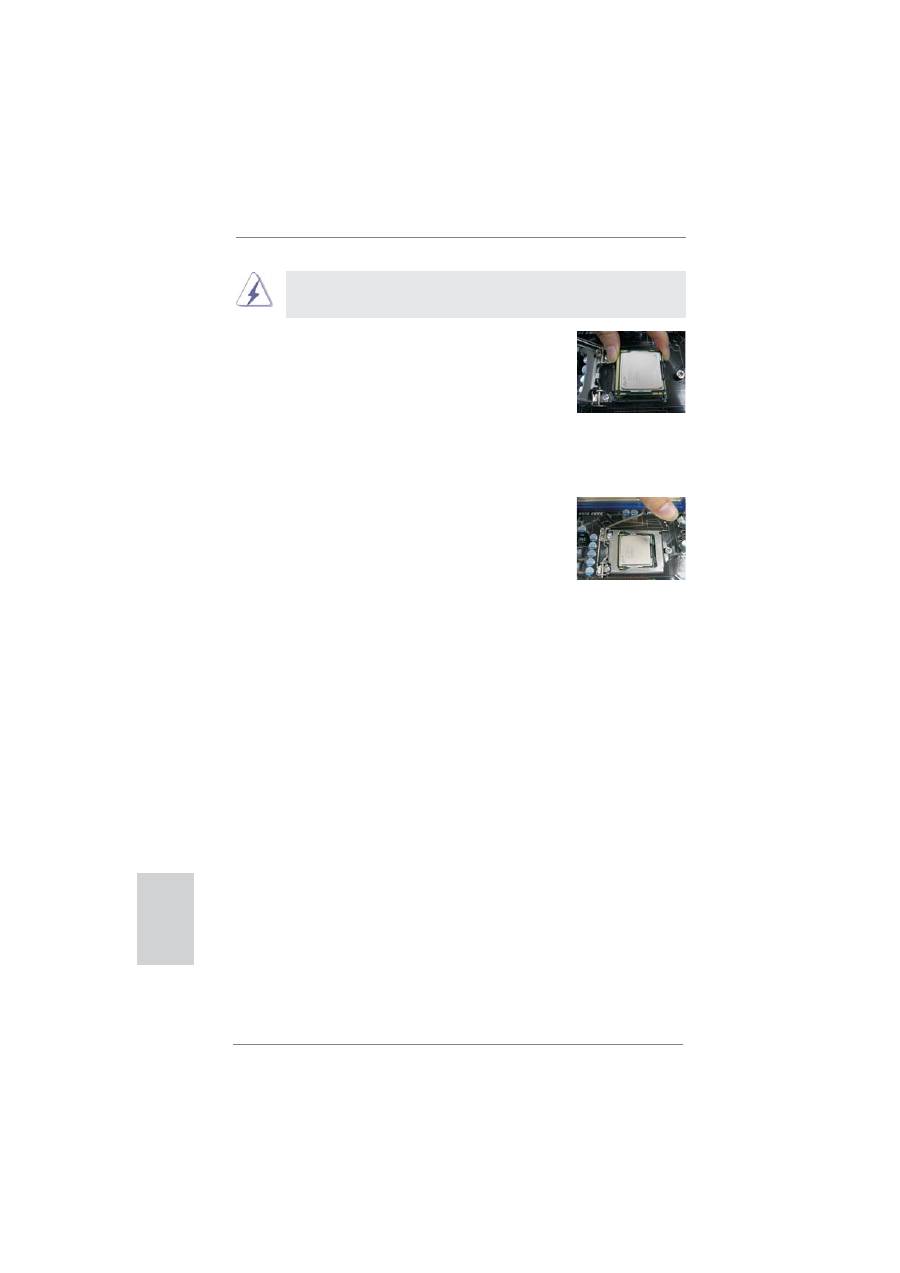
86
ASRock H67M-ITX/HT / H67M-ITX Motherboard
Per il corretto inserimento, veri
fi
care di far combaciare i due denti di
allineamento della CPU con le due tacche nel socket.
Fase 3-3. Collocare con delicatezza la CPU
sulla presa con un movimento
puramente verticale.
Fase 3-4. Veri
fi
care che la CPU sia all’inter-
no della presa e combaci in modo
appropriato con le chiavi d’orienta-
mento.
Fase 4. Chiudere la presa:
Fase 4-1. Ruotare la piastra di carico
sull’IHS.
Fase 4-2. Bloccare la leva di carico mentre si
preme leggermente sulla piastra di
carico.
Fase 4-3. Fissare la leva di carico con la
linguetta della piastra di carico che
si trova sulla parte inferiore della
linguetta di ritenzione della leva di
carico.
Italiano
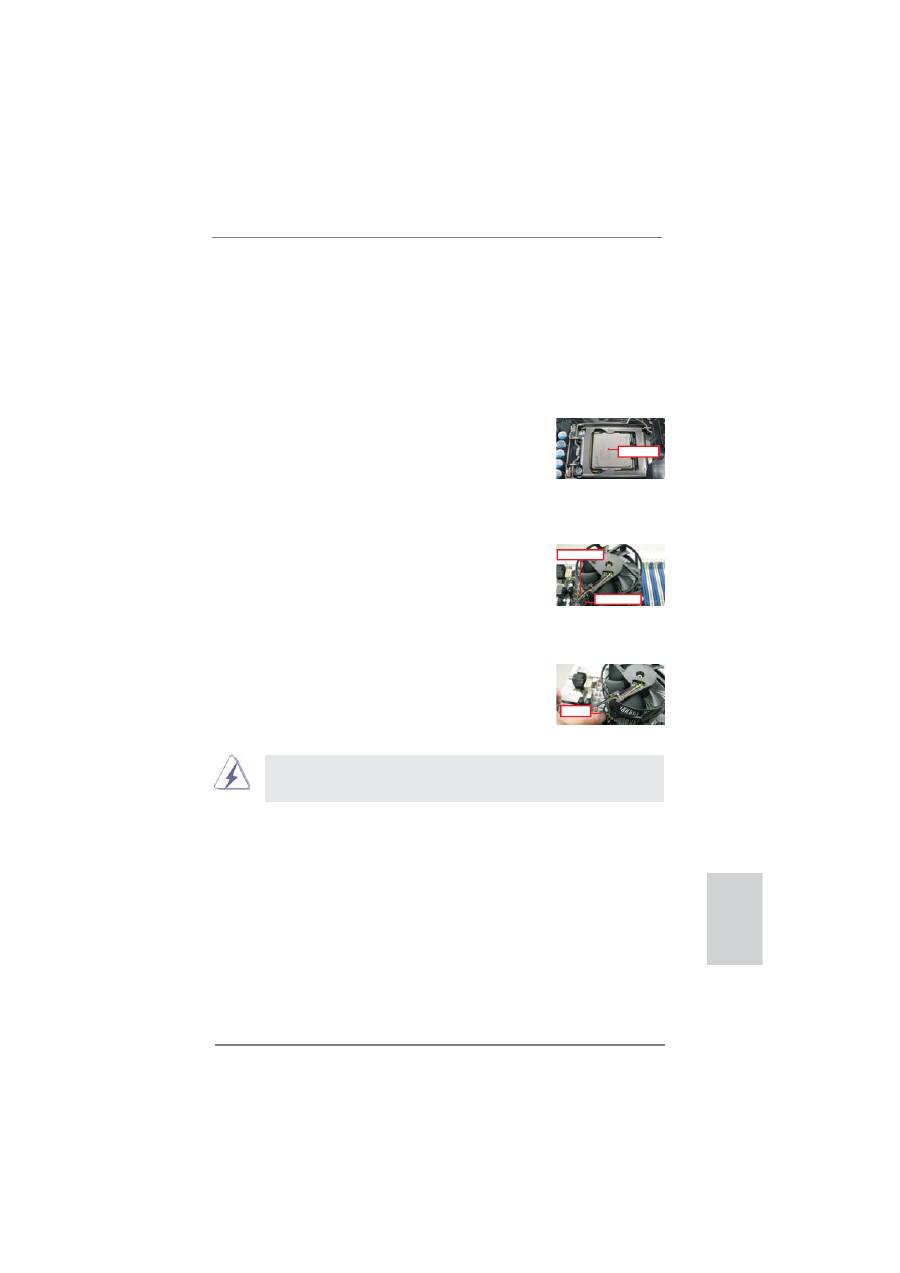
87
ASRock H67M-ITX/HT / H67M-ITX Motherboard
Italiano
2.2 Installazione della ventola e del dissipatore di
calore della CPU
Per eseguire correttamente l’installazione si rimanda ai manuali di istruzione della
ventola e del dissipatore di calore della CPU.
Di seguito viene presentato un esempio che mostra l’installazione del dissipatore
per la CPU da 1155-Pin.
Fase1. Applicare il materiale di interfaccia termica al
dell’IHS sulla super
fi
cie del socket
Fase 2. Collocare il dissipatore di calore nel socket.
Veri
fi
care che i cavi della ventola sono orienta-
ti sul lato più vicino al connettore della ventola
della CPU presente sulla scheda madre (CPU_
FAN1, si veda pagina 2, No. 23 o pagina 3,
No. 21).
Fase 3. Allineare i fastener con i fori passanti della
scheda madre.
Fase 4. Ruotare i fastener in senso orario, quindi
premere il cappuccio del fastener con il pollice
per installarlo e
fi
ssarlo. Ripetere la stessa
operazione con gli altri fastener.
Se si premono i fastener verso il basso, senza ruotarli in senso
orario, il dissipatore non viene
fi
ssato bene alla scheda madre
Fase 5. Collegare il cavo di alimentazione della
ventola al connettore ventola della CPU sulla
scheda madre.
Fase 6.
fi
ssare il cavo in eccesso con fascette per
assicurare che il cavo non interferisca con il
funzionamento della ventola o che venga a
contatto con gli altri componenti.
(Applicare il materiale dell’interfaccia termica)
(Cavi della ventola sul lato più
vicino all’header della MB)
(Fori per fastener che allineati
ad fori passanti)
(Premere verso il basso (4 punti))
Apply Thermal
Interface Material
Fan cables on side
closest to MB header
Fastener slots
pointing straight out
Press Down
(4 Places)
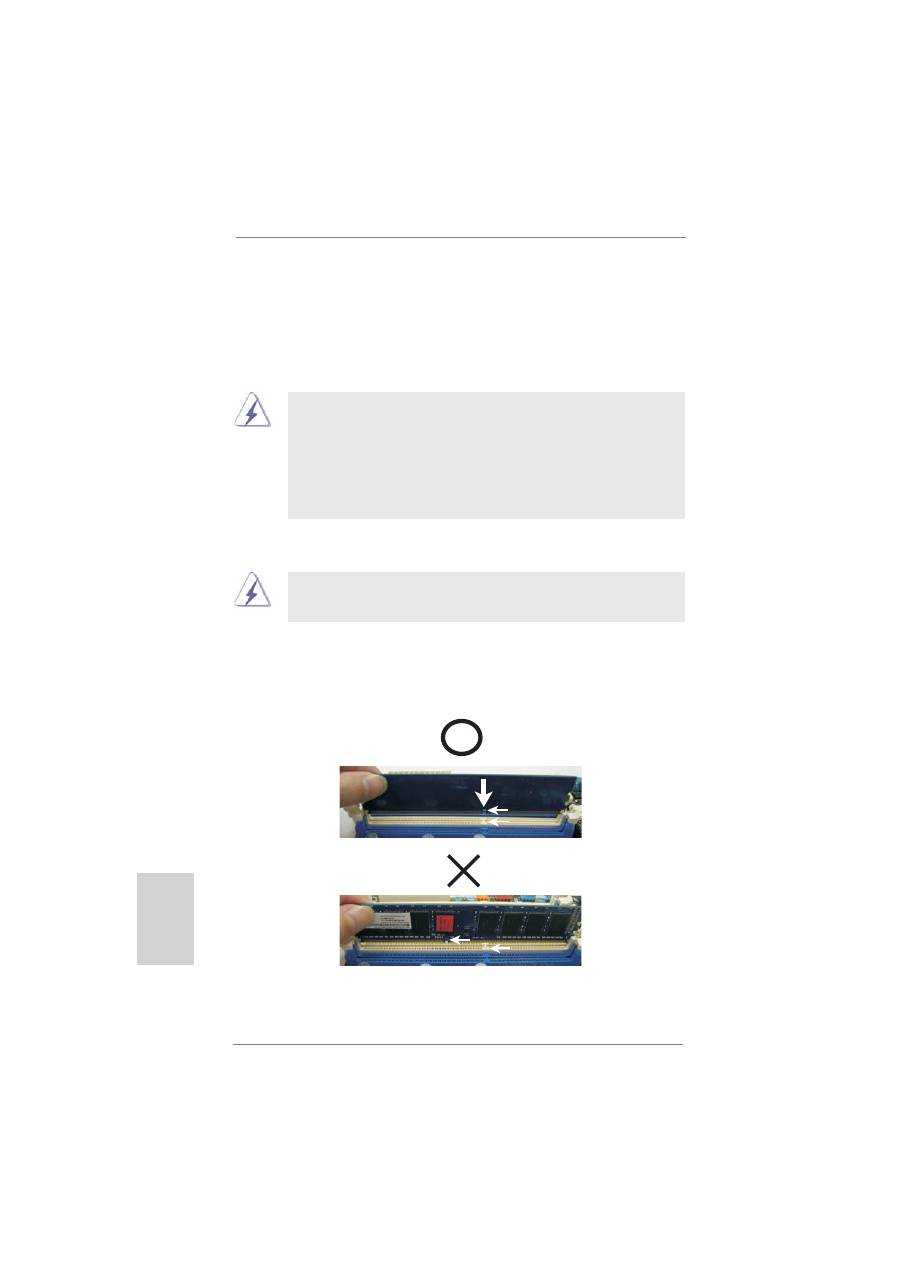
88
ASRock H67M-ITX/HT / H67M-ITX Motherboard
Italiano
2.3 Installazione dei moduli di memoria (DIMM)
La motherboard
H67M-ITX/HT / H67M-ITX
dispone di due slot DIMM DDR3 (Double
Data Rate 3) a 240 pin e supporta la tecnologia Dual Channel Memory. Per attivare
la con
fi
gurazione Dual Channel Memory bisogna installare sempre due moduli di
memoria identici (stessa marca, velocità, dimensioni e tipo di chip) negli slot DIMM.
In caso contrario, il sistema funzionerà in modalità single channel.
1. Non è consentito installare la DDR o DDR2 nello slot DDR3,
altrimenti si possono danneggiare questa scheda madre e la DIMM.
2. Se si installa un solo modulo di memoria, oppure due moduli non
identici, non è possibile attivare la tecnologia Dual Channel Memory.
3. Alcune DIMM DDR3 da 1GB doppio lato con 16 chip potrebbero
non funzionare su questa scheda madre. Non se ne raccomanda
l’installazione su questa scheda madre.
Installare una DIMM
Scollegare l’alimentazione elettrica prima di aggiungere o rimuovere i
DIMM o altri componenti del sistema.
Step 1. Sbloccare lo slot DIMM premendo i fermi che lo trattengono verso
l’esterno.
Step 2. Allineare una DIMM sullo slot così che il pettine della DIMM combaci con
la sua sede sullo slot.
notch
break
notch
break
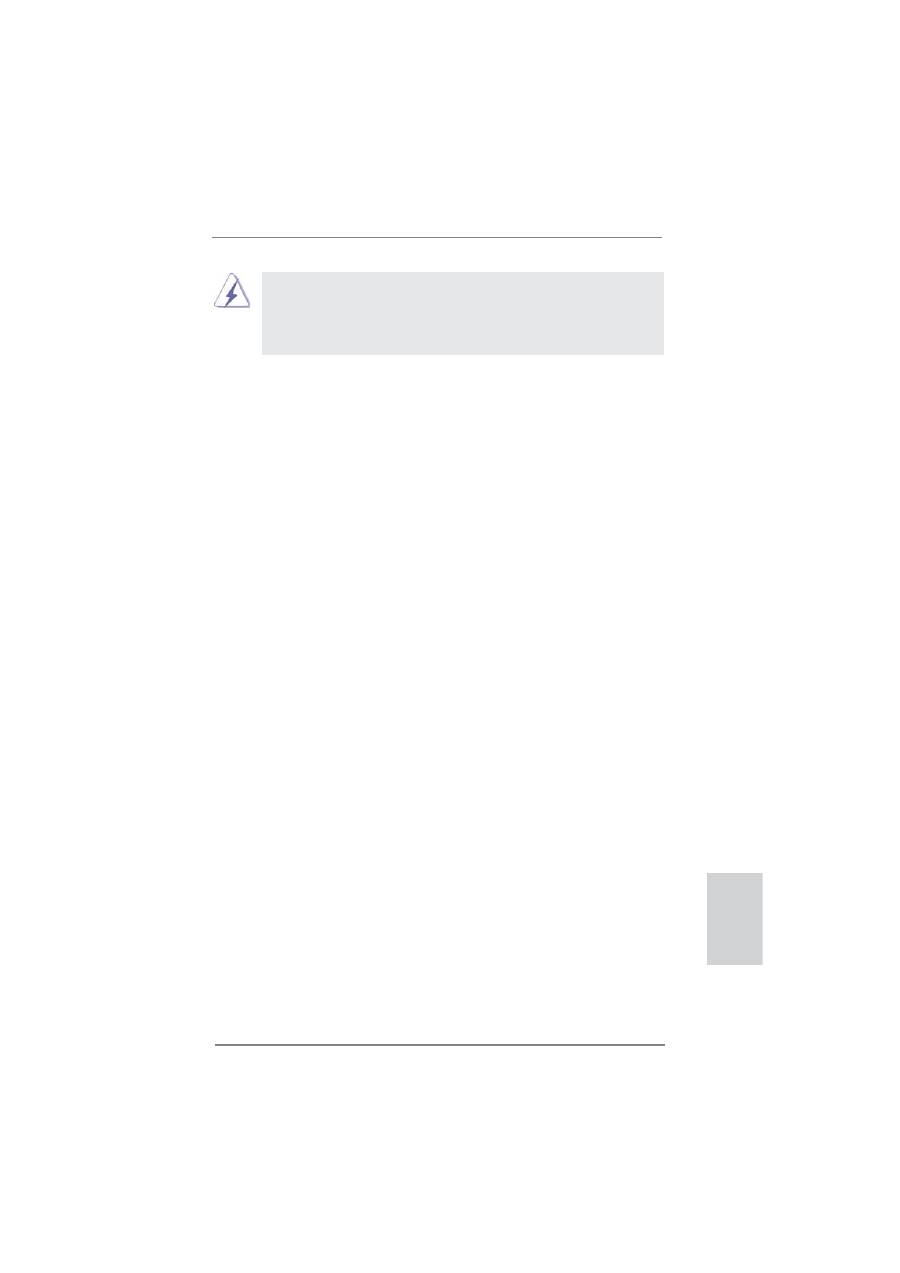
89
ASRock H67M-ITX/HT / H67M-ITX Motherboard
2.4
Slot di espansione (Slot PCI Express)
Sulla scheda madre c’è 1 slot PCI Express ed 1 slot Mini-PCI Express
(
H67M-ITX/HT
).
Slot PCI Express:
L’alloggio PCIE1 (PCIE x16; blu) è usato per le schede gra
fi
che
PCI Express x16 lane.
MINI_PCIE1 (alloggio Mini-PCIE; bianco) è usato per il modulo
WiFi.
Installare una scheda di espansione
Step 1. Prima d’installare la scheda di espansione, assicurarsi che l’alimentazione
sia stata esclusa oppure che il cavo di alimentazione sia scollegato. Prima
di iniziare l’installazione, si prega di leggere la documentazione della scheda
di espansione e di effettuare le necessarie impostazioni del hardware.
Step 2. Rimuovere i ganci sullo slot che si intende utilizzare. Tenere a portata di
mano le viti.
Step 3. Allineare il connettore della scheda con lo slot e premere con decisione
fi
nché la scheda è completamente inserita nello slot.
Step 4. Agganciare la scheda allo chassis con le viti.
Italiano
La DIMM può essere montata correttamente soltanto con un orienta-
mento. Se si dovesse installare a forza la DIMM nello slot con un orien-
tamento errato, si causerebbero danni permanenti alla scheda madre e
alla DIMM stessa.
Step 3. Inserire saldamente la DIMM nello slot
fi
no a far scattare completamente
in posizione i fermagli di ritegno alle due estremità e
fi
no ad installare
correttamente la DIMM nella sua sede.
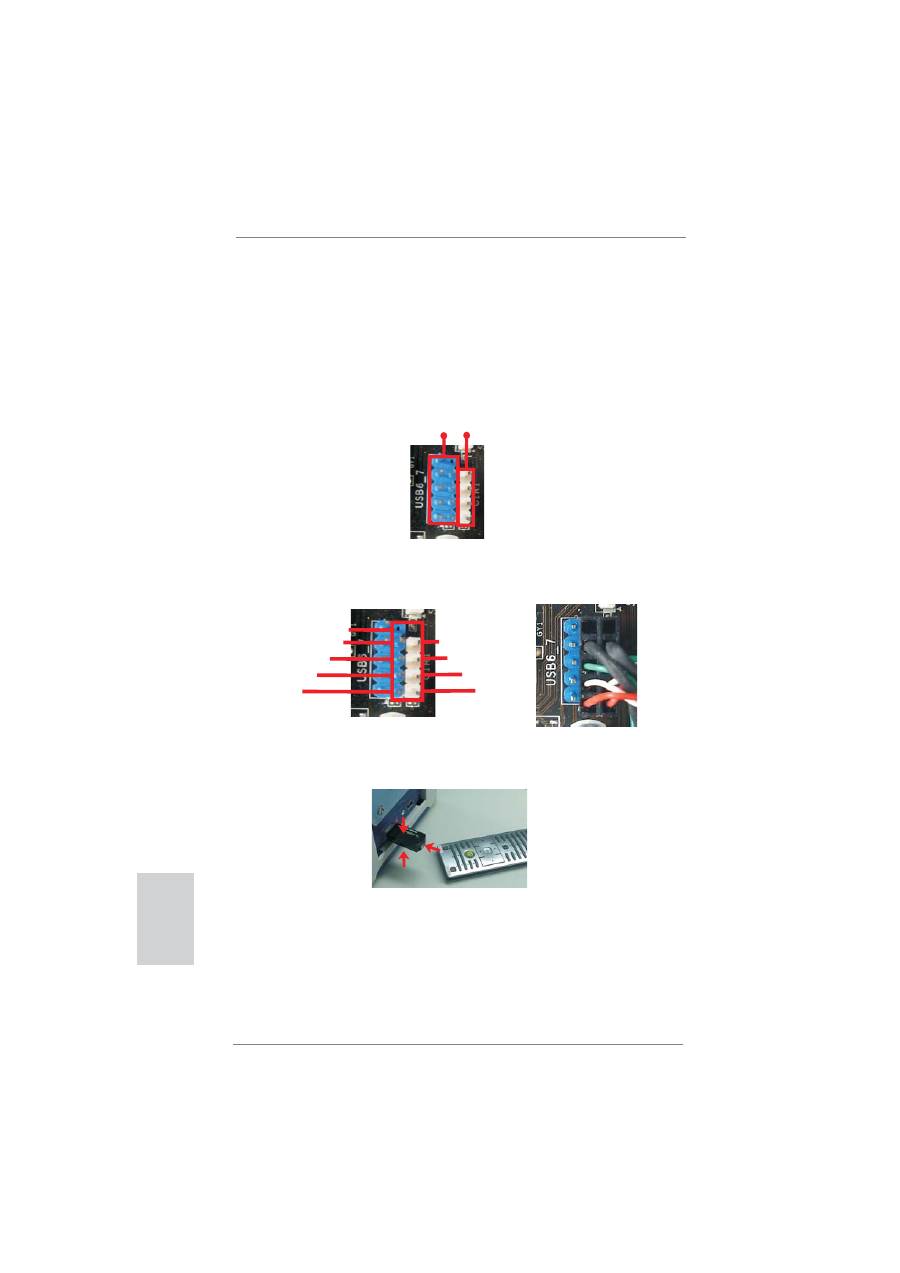
90
ASRock H67M-ITX/HT / H67M-ITX Motherboard
Italiano
2.5 Guida all’installazione del ricevitore remoto
Questa scheda madre è dotata di un connettore CIR a 4 pin (CIR1, fare riferimento
a pagina 2/3, numero 9), che è usato per collegare il ricevitore remoto. Fare
riferimento alla procedura che segue per installare il ricevitore remoto.
1. Trovare il connettore CIR vicino al connettore USB 2.0 (USB8_9, fare riferimento
a pagina 2/3, numero 8) di questa scheda madre.
2. Collegare il cavo USB frontale al connettore USB 2.0 (come segue, pin 1-5) ed al
connettore CIR. Assicurarsi che l’assegnazione dei cavi e che l’assegnazione dei
pin corrisponda correttamente.
3. Installare il ricevitore remoto sulla porta USB frontale. Se il ricevitore remoto non
riesce a ricevere correttamente i segnali infrarossi del telecomando, provare ad
installarlo sull’altra porta USB frontale.
* Solo una delle porte USB frontali può supportare la funzione CIR. Quando la funzione CIR è
abilitata, l’altra porta manterrà la sua funzione USB.
* Il ricevitore remoto è usato solo sulle porte USB frontali. Non usare la staffa USB posteriore
per collegarlo al pannello posteriore. Il ricevitore remoto può ricevere i segnali infrarossi da
varie angolazioni (alto, basso e frontale), ed è compatibile con la maggior parte dei telai sul
mercato.
* Il ricevitore remoto non supporta la funzione Hot-Plug. Eseguire l’installazione prima di avviare
il sistema.
Connettore USB 2.0 (9 pin, blu)
Connettore CIR (4 pin, bianco)
1
2
4
3
5
USB_PWR
P-
P+
GND
ATX+5VSB
IRRX
IRTX
GND
DUMMY
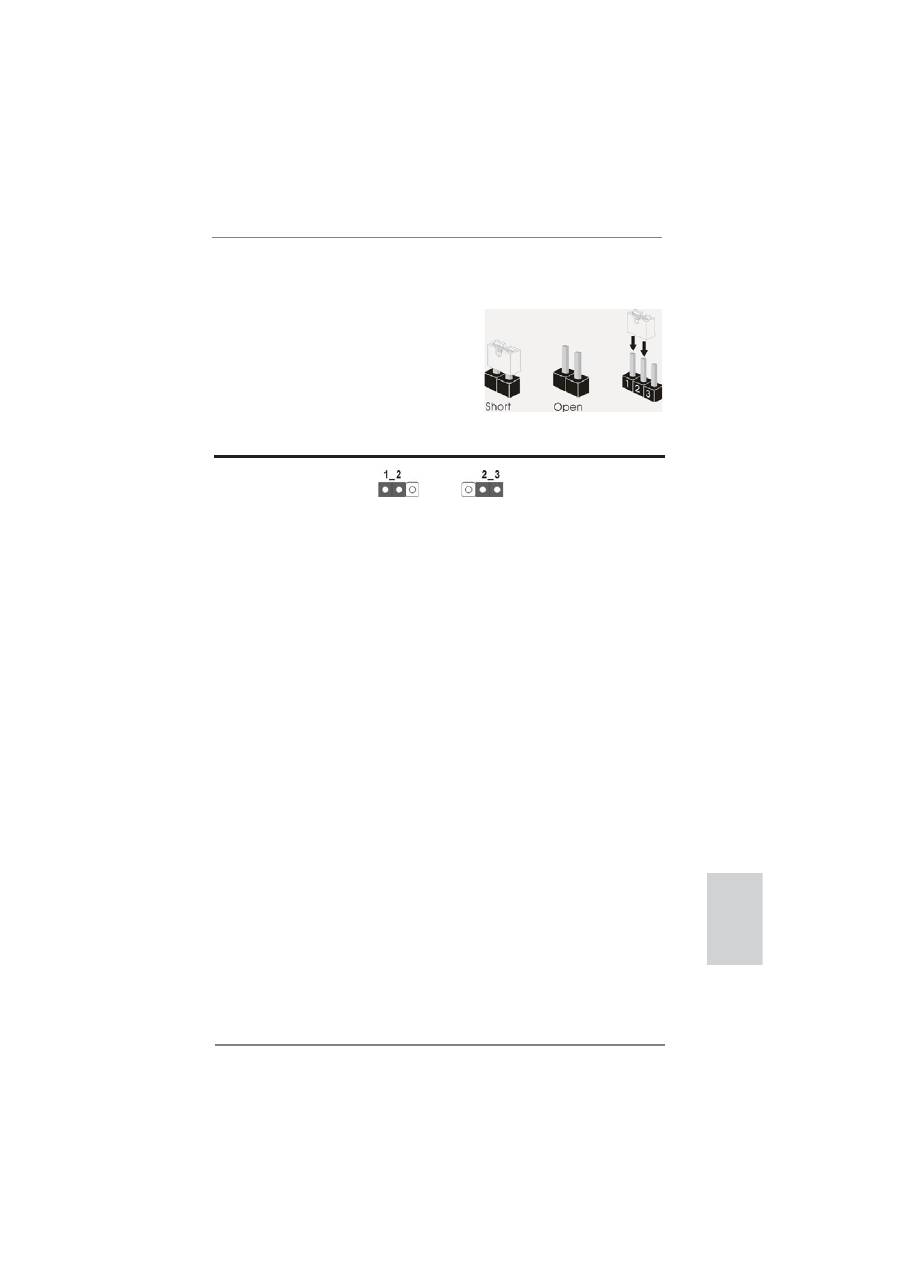
91
ASRock H67M-ITX/HT / H67M-ITX Motherboard
Italiano
2.6
Setup dei Jumpers
L’illustrazione mostra come sono settati i jump-
er. Quando il ponticello è posizionato sui pin,
il jumper è “CORTOCIRCUITATO”. Se sui pin
non ci sono ponticelli, il jumper è “APERTO”.
L’illustrazione mostra un jumper a 3 pin in cui il
pin1 e il pin2 sono “CORTOCIRCUITATI” quan-
do il ponticello è posizionato su questi pin.
Jumper
Settaggio del Jumper
Resettare la CMOS
(CLRCMOS1)
(vedi p.2 item 15 o p.3 item 13)
Nota: CLRCMOS1 permette si azzerare i dati nella CMOS. Per cancellare e ripristinare
i parametri del sistema sulla con
fi
gurazione iniziale, spegnere il computer e
scollegare il cavo d’alimentazione dalla presa di corrente. Attendere 15 secondi,
poi usare un cappuccio jumper per cortocircuitare il pin 2 ed il pin 3 su
CLRCMOS1 per 5 secondi. Tuttavia, si consiglia di non cancellare la CMOS
subito dopo avere aggiornato il BIOS. Se si deve azzerare la CMOS quando si
è completato l’aggiornamento del BIOS, è necessario per prima cosa avviare
il sistema e poi spegnerlo prima di eseguire l’azzeramento della CMOS. No-
tare che password, data, ore, pro
fi
lo utente prede
fi
nito, 1394 GUID e indirizzo
MAC saranno cancellati solo se è rimossa la batteria della CMOS.
Azzeramen-
to CMOS
Impostazione
prede
fi
nita
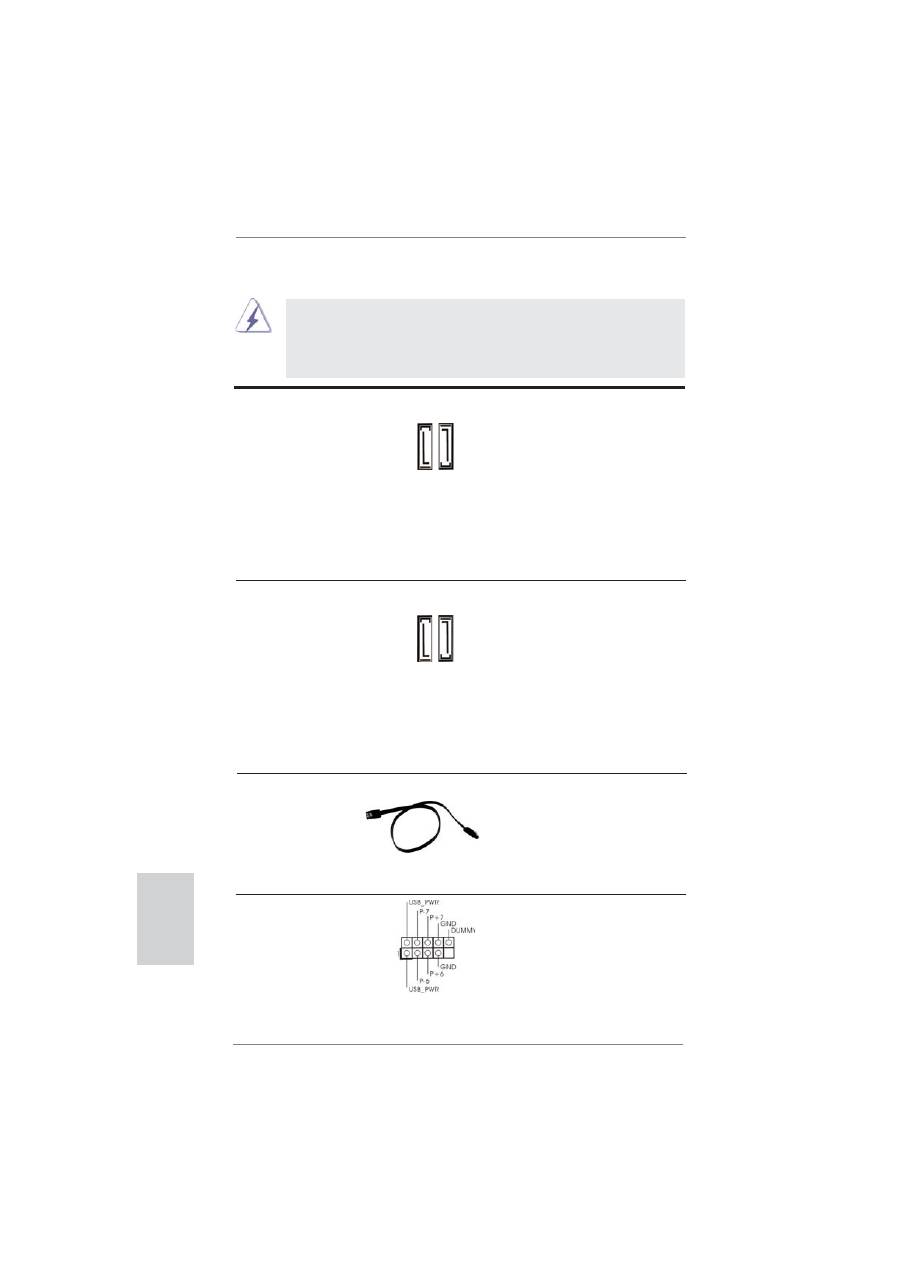
92
ASRock H67M-ITX/HT / H67M-ITX Motherboard
Connettori Serial ATAII
Questi due connettori Serial
(SATA_2 (port 4): vedi p.2/3 Nr. 5)
ATAII (SATAII) supportano cavi
(SATA_3 (port 5): vedi p.2/3 Nr. 6)
dati SATA per dispositivi di
immagazzinamento
interni.
ATAII (SATAII) supportano cavi
SATA per dispositivi di memoria
interni. L’interfaccia SATAII
attuale permette velocità di
trasferimento
dati
fi
no a
3.0
Gb/s.
2.7
Collettori e Connettori su Scheda
I collettori ed i connettori su scheda NON sono dei jumper. NON instal-
lare cappucci per jumper su questi collettori e connettori. L’installazione
di cappucci per jumper su questi collettori e connettori provocherà
danni permanenti alla scheda madre!
Connettori Serial ATA3
Questi due connettori Serial
(SATA_0 (port 0): vedi p.2/3 Nr. 3)
ATA3 (SATA3) supportano cavi
(SATA_1 (port 1): vedi p.2/3 Nr. 4)
dati SATA per dispositivi di
immagazzinamento
interni.
ATA3 (SATA3) supportano cavi
SATA per dispositivi di memoria
interni. L’interfaccia SATA3
attuale permette velocità di
trasferimento
dati
fi
no a
6.0 Gb/s.
Cavi dati Serial ATA (SATA)
Una o altra estremità del cavo
(Opzionale)
di dati SATA può essere
collegata al disco rigido SATA /
SATAII / SATA3 o al connettore
di SATAII / SATA3 su questa
cartolina
base.
Collettore USB 2.0
Oltre alle quattro porte USB 2.0
(9-pin USB6_7)
prede
fi
nite nel pannello I/O, la
(vedi p.2/3 Nr. 7)
scheda madre dispone di
due intestazioni USB 2.0.
Ciascuna intestazione USB 2.0
supporta due porte USB 2.0.
Italiano
SA
TA_1 (port 1)
SA
TA_0 (port 0)
SA
TA_3 (port 5)
SA
TA_2 (port 4)
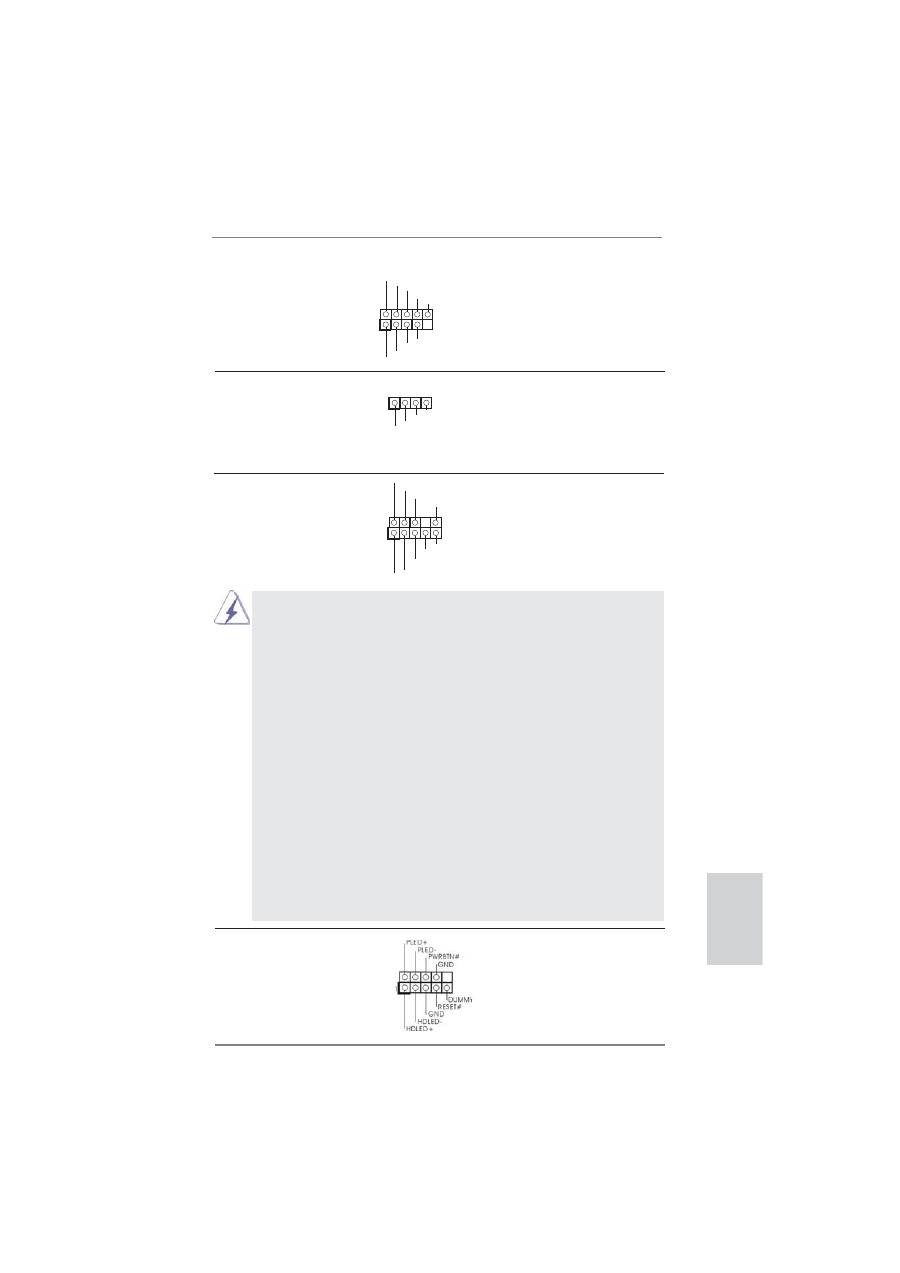
93
ASRock H67M-ITX/HT / H67M-ITX Motherboard
1. La caratteristica HDA (High De
fi
nition Audio) supporta il rilevamento dei
connettori, però il pannello dei cavi sul telaio deve supportare la funzione
HDA (High De
fi
nition Audio) per far sì che questa operi in modo corretto.
Attenersi alle istruzioni del nostro manuale e del manuale del telaio per
installare il sistema.
2. Se si utilizza un pannello audio AC’97, installarlo nell’intestazione audio
del pannello anteriore, come indicato di seguito:
A. Collegare Mic_IN (MIC) a MIC2_L.
B. Collegare Audio_R (RIN) a OUT2_R e Audio_L (LIN) ad OUT2_L.
C. Collegare Ground (GND) a Ground (GND).
D. MIC_RET e OUT_RET sono solo per il pannello audio HD. Non è
necessario collegarli per il pannello audio AC’97.
E. Per attivare il microfono frontale.
Sistema operativo Windows
®
XP / XP 64-bit:
Selezionare “Mixer”. Selezionare “Recorder” (Registratore). Poi, fare
clic su “FrontMic” (Microfono frontale).
Sistema operativo Windows
®
7 / 7 64-bit / Vista
TM
/ Vista
TM
64-bit:
Andare alla scheda “FrontMic” (Microfono frontale) del pannello di
controllo Realtek. Regolare la voce “Recording Volume” (Volume
registrazione).
Collettore pannello di sistema
Questo collettore accomoda
(9-pin PANEL1)
diverse funzioni di sistema
(vedi p.2/3 Nr. 1)
pannello
frontale.
Connettore audio sul
È un’interfaccia per il cavo del
pannello frontale
pannello audio. Che consente
(9-pin HD_AUDIO1)
connessione facile e controllo
(vedi p.2 Nr. 20 o p.3 Nr. 18)
dei dispositivi audio.
J_SENSE
OUT2_L
1
MIC_RET
PRESENCE#
GND
OUT2_R
MIC2_R
MIC2_L
OUT_RET
1
ATX+5VSB
IRTX
GND
IRRX
Connettore modulo infrarosso consumer
Questo connettore può essere
(4-pin CIR1)
utilizzato per collegare
(vedi p.2/3 Nr. 9)
dispositivi
all'infrarosso
consumer, come ad esempio
apparecchiature HI-FI, TV, ecc.
Italiano
1
USB_PWR
P-8
GND
DUMMY
USB_PWR
P+8
GND
P-9
P+9
(9-pin USB8_9)
(vedi p.2/3 Nr. 8)
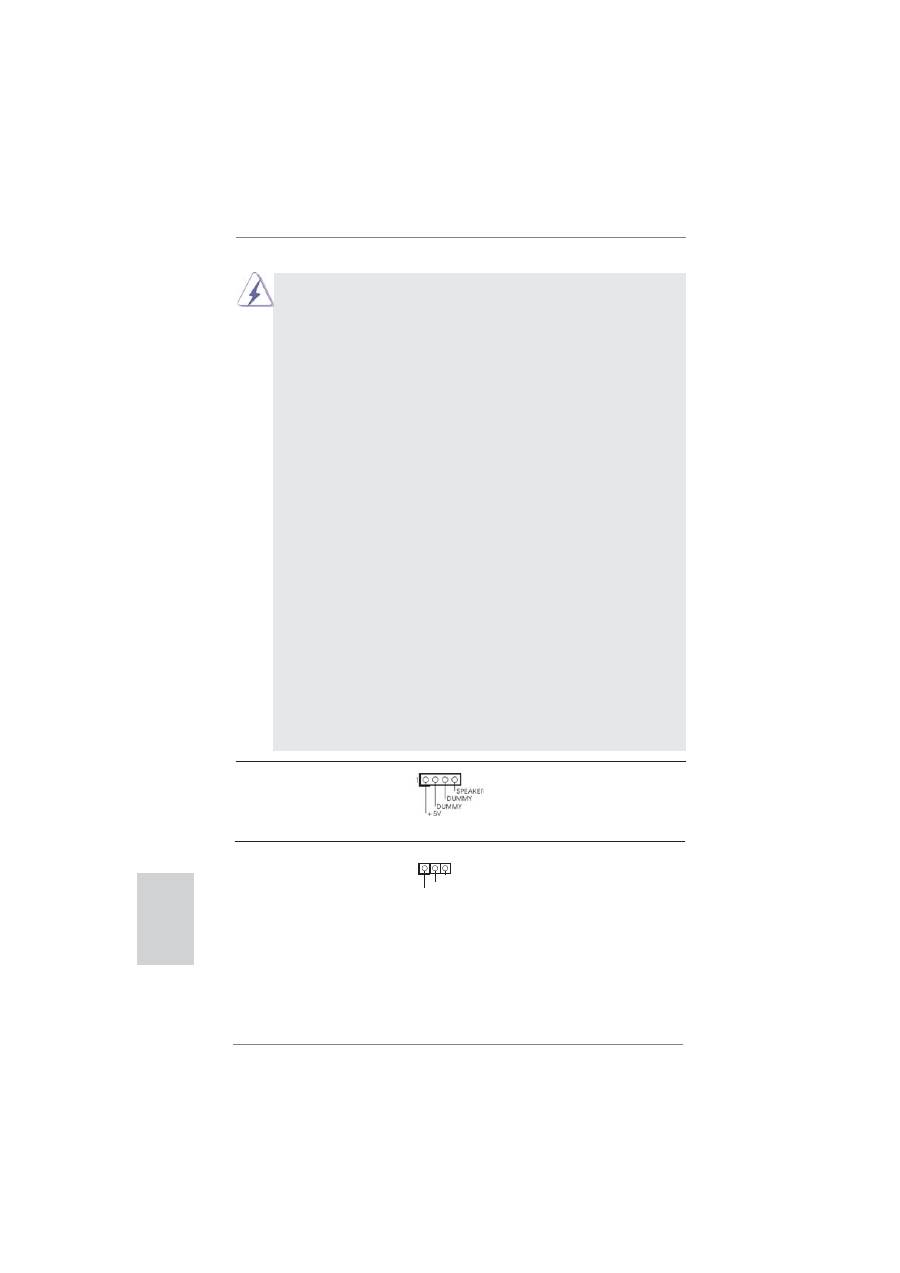
94
ASRock H67M-ITX/HT / H67M-ITX Motherboard
Collegare l’interruttore d’alimentazione, l’interruttore di ripristino,
l’indicatore di stato del sistema del pannello frontale del telaio a questo
header in base all’assegnazione dei pin de
fi
nita di seguito. Determinare i
pin positivi e negativi prima di collegare i cavi.
PWRBTN (interruttore d’alimentazione):
Va collegato all’interruttore d’alimentazione del pannello frontale del
telaio. Usando l’interruttore d’alimentazione si può con
fi
gurare il modo in
cui si spegne il sistema.
RESET (interruttore di ripristino):
Va collegato all’interruttore di ripristino del pannello frontale del telaio.
Premere l’interruttore di ripristino per riavviare il sistema se il computer si
blocca e non riesce ad eseguire un normale riavvio.
PLED (LED alimentazione del sistema):
Va collegato all’indicatore di stato d’alimentazione del pannello frontale
del telaio. Il LED è acceso quando il sistema è operativo. Il LED continua
a lampeggiare quando il sistema è in stato di standby S1. Il LED è
spento quando il sistema è in stato di sospensione /ibernazione S3/S4
oppure spento (S5).
HDLED (LED attività disco rigido):
Va collegato al LED attività disco rigido del pannello frontale del telaio. Il
LED è acceso quando disco rigido legge e scrive i dati.
Il design del pannello frontale può variare in base ai telai. Il modulo di
un pannello frontale può consistere di: interruttore d’alimentazione,
interruttore di ripristino, LED d’alimentazione, LED attività disco rigido,
casse, eccetera. Quando si collega il modulo del pannello frontale a
questo header, assicurarsi che l’assegnazione dei
fi
li e dei pin sia fatta
corrispondere
in
modo
appropriato.
Collettore casse telaio
Collegare le casse del telaio a
(4-pin SPEAKER1)
questo
collettore.
(vedi p.2/3 Nr. 12)
LED di accensione
Collegare il LED di accensione
(3-pin PLED1)
chassi per indicare lo stato di
(vedi p.2 Nr. 24 o p.3 Nr. 22)
alimentazione del sistema. Il
LED è acceso quando il sistema
è in funzione. Il LED continua a
lampeggiare in stato S1. Il LED
è spento in stato S3/S4 o S5
(spegnimento).
1
PLED+
PLED+
PLED-
Italiano
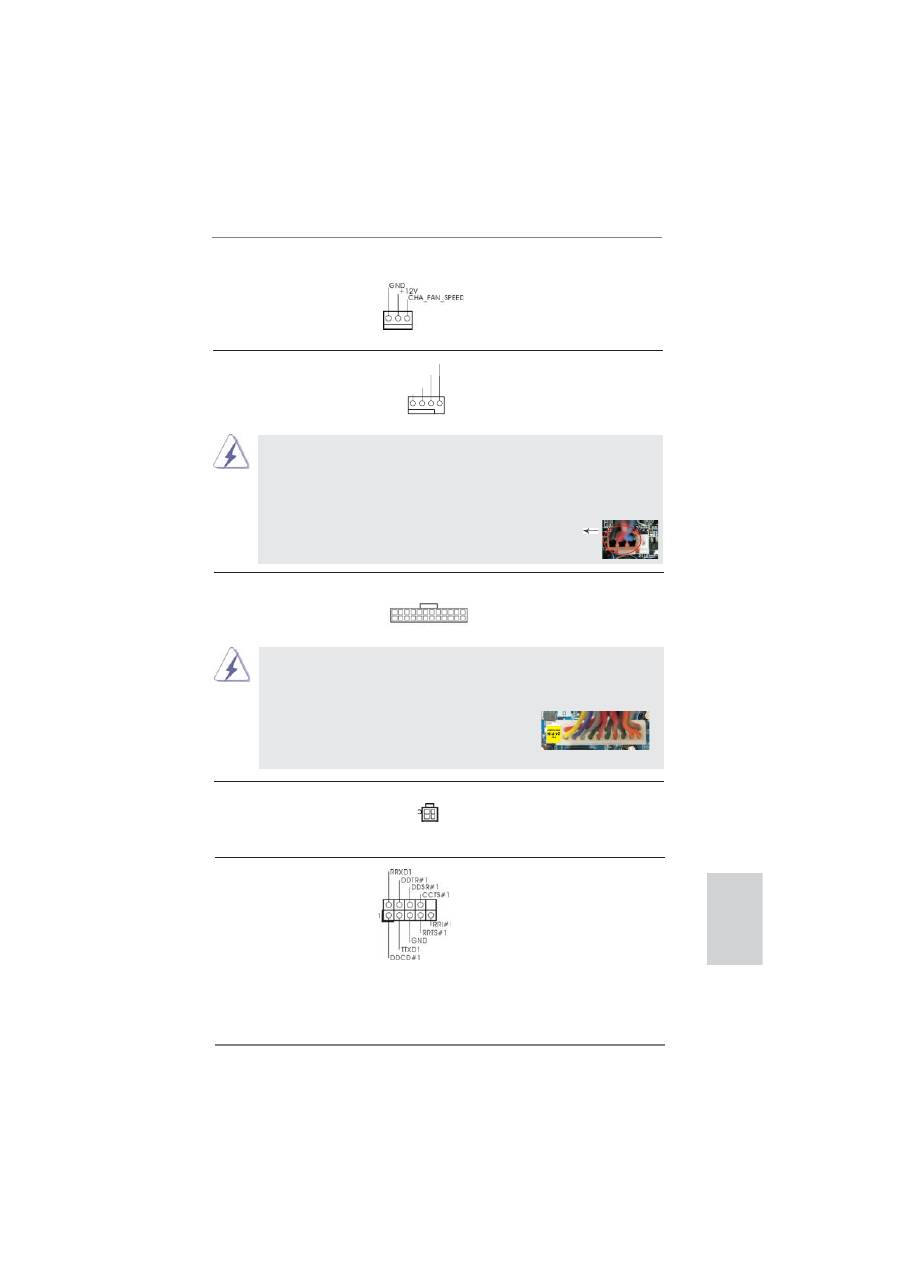
95
ASRock H67M-ITX/HT / H67M-ITX Motherboard
Italiano
Connettore ventolina CPU
Collegare il cavo della ventolina
(4-pin CPU_FAN1)
CPU a questo connettore e far
(vedi p.2 Nr. 23 o p.3 Nr. 21)
combaciare
il
fi
lo nero al pin
terra.
Sebbene la presente scheda madre disponga di un supporto per ventola
CPU a 4 piedini (ventola silenziosa), la ventola CPU a 3 piedini è in
grado di funzionare anche senza la funzione di controllo della velocità
della ventola. Se si intende collegare la ventola CPU a 3 piedini al
connettore della ventola CPU su questa scheda madre, collegarla ai
piedini
1-3.
Piedini 1-3 collegati
Installazione della ventola a 3 piedini
Collettori Chassis ventola
Collegare i cavi della ventola ai
(3-pin CHA_FAN1)
corrispondenti connettori
(vedi p.2/3 Nr. 2)
facendo combaciare il cavo
nero col pin di terra.
GND
+12V
CPU_FAN_SPEED
FAN_SPEED_CONTROL
1 2 3 4
Installazione dell’alimentatore ATX a 20 pin
Con questa scheda madre, c’è in dotazione un connettore elettrico ATX
a 24 pin, ma può funzionare lo stesso se si adotta un alimentatore ATX a
20 pin. Per usare l’alimentatore ATX a 20 pin, collegare l’alimentatore
con il Pin 1 e il Pin 13.
Connettore alimentazione ATX
Collegare la sorgente
(24-pin ATXPWR1)
d’alimentazione ATX a questo
(vedi p.2/3 Nr. 11)
connettore.
Connettore ATX 12 V
Collegare un alimentatore ATX
(4-pin ATX12V1)
12 V a questo connettore.
(vedi p.2 Nr. 19 o p.3 Nr. 17)
Collettore porta COM
Questo collettore porta COM è
(9-pin COM1)
utilizzato per supportare il
(vedi p.2/3 Nr. 10)
modulo porta COM.
12 1
24
13
12 1
24
13
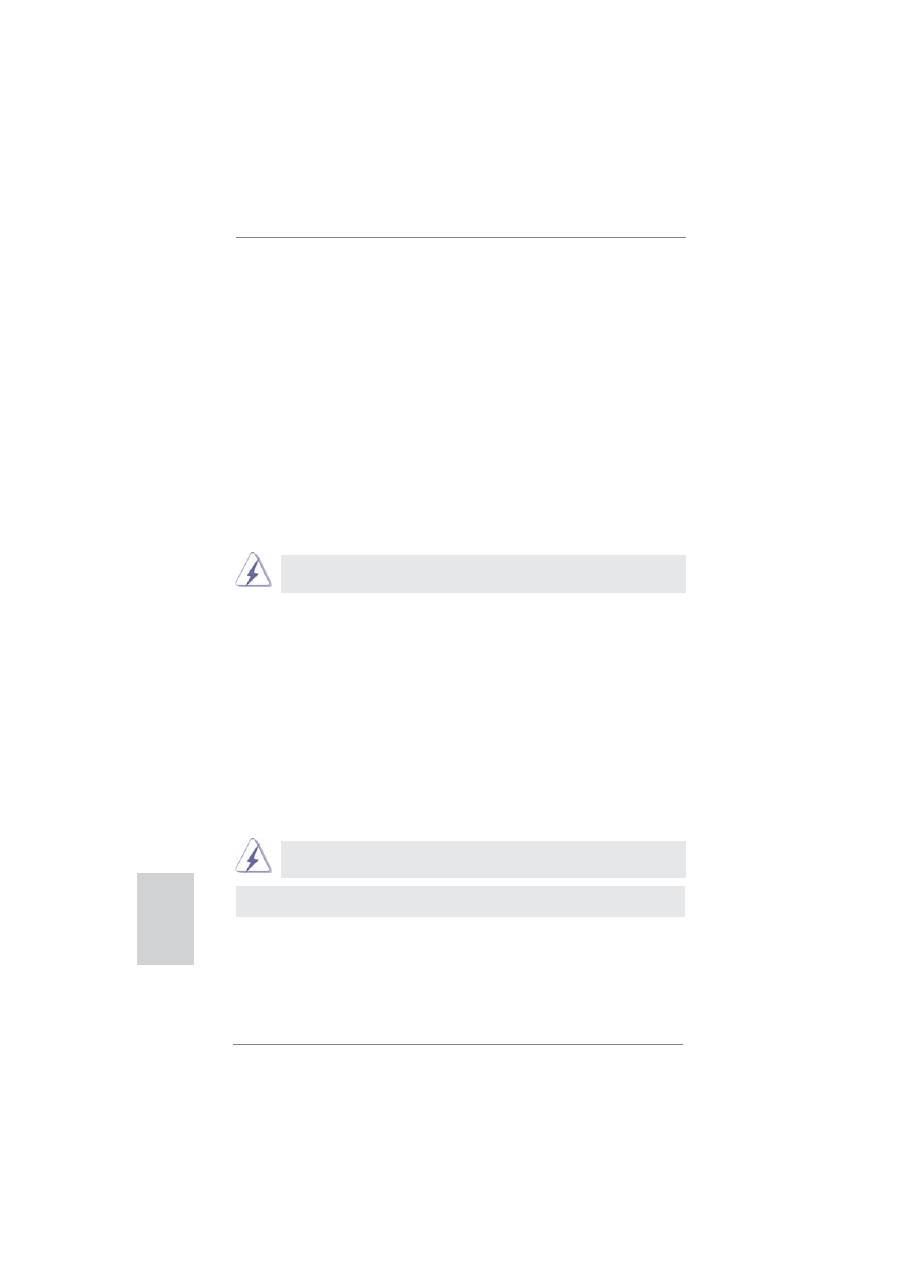
96
ASRock H67M-ITX/HT / H67M-ITX Motherboard
2.8
Guida installazione del driver
Per installare i driver nel sistema, inserire dapprima il CD in dotazione nell’unità
ottica. Quindi, i driver compatibili con il sistema vengono rilevati automaticamente
ed elencati nella pagina del driver del CD in dotazione. Per l’installazione dei driver
necessari, procedere in base ad un ordine dall’alto verso il basso. In tal modo, i
driver installati funzioneranno correttamente.
2.9 Installazione di Windows
®
7 / 7 64-bit / Vista
TM
/ Vista
TM
64-bit con funzioni RAID
Se sugli HDD SATA / SATAII / SATA3 con funzione RAID si vuole installare il si-
stema operativo Windows
®
7 / 7 64-bit / Vista
TM
/ Vista
TM
64-bit, fare riferimento al
documento che si trova sul seguente percorso del CD di supporto, per le relative
procedure:
...\ RAID Installation Guide (Guida all’installazione RAID)
2.10 Installazione di Windows
®
7 / 7 64-bit / Vista
TM
/ Vista
TM
64-bit / XP / XP 64-bit senza funzioni RAID
Se si desidera installare Windows
®
7 / 7 64-bit / Vista
TM
/ Vista
TM
64-bit / XP / XP 64-
bit sulle unità disco rigido SATA / SATAII / SATA3 senza funzioni RAID, attenersi alle
procedure che seguono relative al sistema operativo che si installa.
2.10.1 Installazione di Windows
®
XP / XP 64-bit senza
funzioni
RAID
Se si desidera installare Windows
®
XP / XP 64-bit sulle unità disco rigido SATA /
SATAII / SATA3 senza funzioni RAID, seguire le istruzioni esposte di seguito.
Passo 1: Con
fi
gurare il UEFI.
A. Entrare in UEFI SETUP UTILITY (UTILITÀ DI CONFIGURAZIONE DEL BIOS)
→
Advanced screen (Avanzate)
→
SATA Con
fi
guration.
B. Impostare “SATA Mode” su [IDE].
Passo 2: Installazione di Windows
®
XP / XP 64-bit sul sistema.
Utilizzo dei dischi rigidi SATA / SATAII / SATA3 privi di funzioni NCQ
Italiano
La modalità RAID non è supportata dal sistema operativo Windows
®
XP / XP 64-bit.
La modalità AHCI non è supportata dal sistema operativo Windows
®
XP / XP 64-bit.
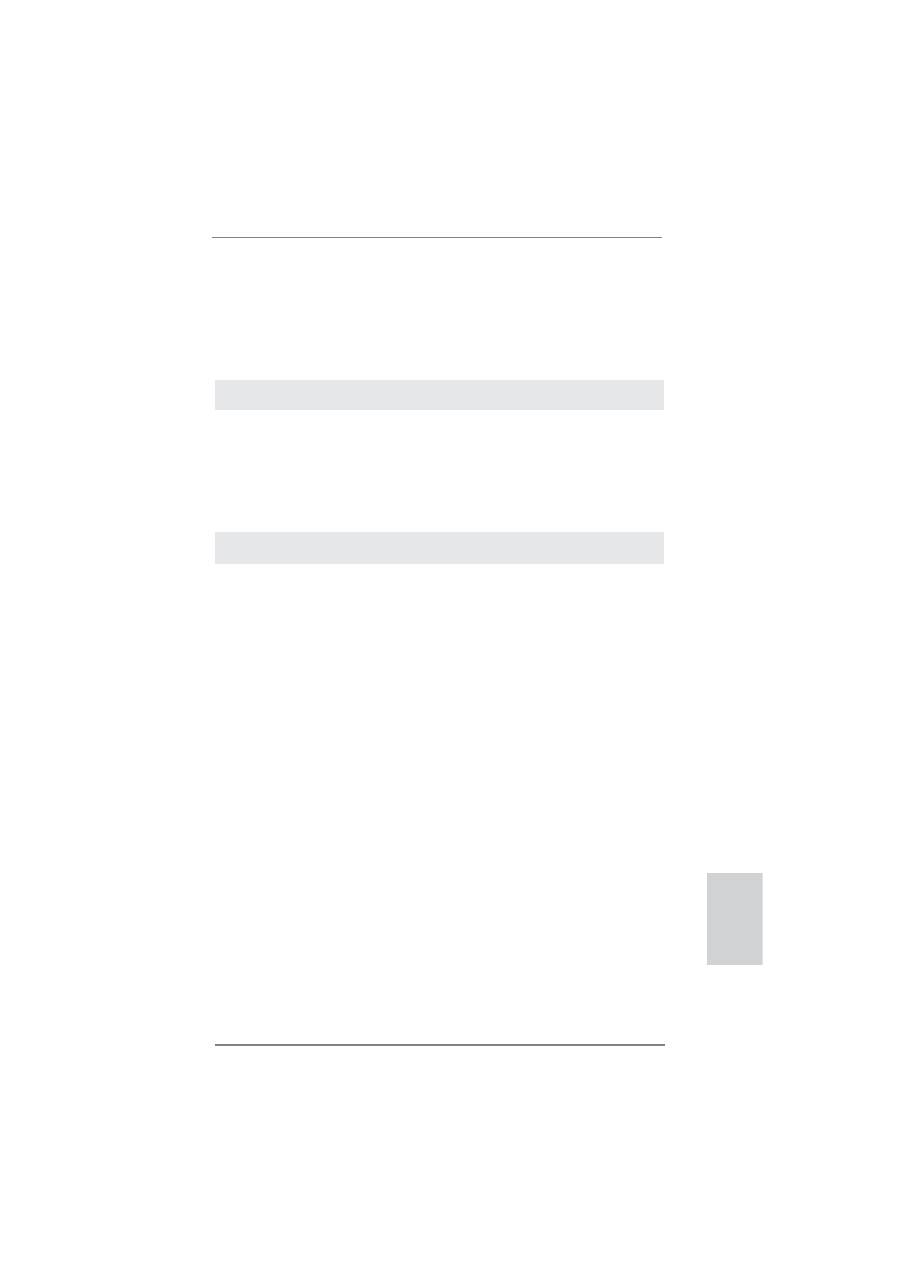
97
ASRock H67M-ITX/HT / H67M-ITX Motherboard
Italiano
Utilizzo dei dischi rigidi SATA / SATAII / SATA3 con funzioni NCQ
Passo 1: Con
fi
gurare il UEFI.
A. Entrare in UEFI SETUP UTILITY (UTILITÀ DI CONFIGURAZIONE DEL BIOS)
→
Advanced screen (Avanzate)
→
SATA Con
fi
guration.
B. Impostare “SATA Mode” su [AHCI].
Passo 2: Installazione di Windows
®
7 / 7 64-bit / Vista
TM
/ Vista
TM
64-bit sul
sistema.
Passo 1: Con
fi
gurare il UEFI.
A. Entrare in UEFI SETUP UTILITY (UTILITÀ DI CONFIGURAZIONE DEL BIOS)
→
Advanced screen (Avanzate)
→
SATA Con
fi
guration.
B. Impostare “SATA Mode” su [IDE].
Passo 2: Installazione di Windows
®
7 / 7 64-bit / Vista
TM
/ Vista
TM
64-bit sul
sistema.
Utilizzo dei dischi rigidi SATA / SATAII / SATA3 privi di funzioni NCQ
2.10.2 Installazione di Windows
®
7 / 7 64-bit / Vista
TM
/
Vista
TM
64-bit senza funzioni RAID
Se si desidera installare Windows
®
7 / 7 64-bit / Vista
TM
/ Vista
TM
64-bit sulle unità di-
sco rigido SATA / SATAII / SATA3 senza funzioni RAID, seguire le istruzioni esposte
di seguito.
Оглавление
- Motherboard Layout (H67M-ITX/HT)
- Motherboard Layout (H67M-ITX)
- I/O Panel (H67M-ITX/HT)
- I/O Panel (H67M-ITX)
- Remote Receiver and Remote Controller(H67M-ITX/HT)
- WiFi-802.11n Module and ASRock WiFi2.4GHz Antenna (H67M-ITX/HT)
- 1. Introduction
- 2. Installation
- 3. BIOS Information
- 1. Einführung
- 2. Installation
- 3. BIOS-Information
- 1. Introduction
- 2. Installation
- 3. Informations sur le BIOS
- 1. Introduzione
- 2. Installazione
- 3. Informazioni sul BIOS
- 1. Introducción
- 2. Instalación
- 3. BIOS Información
- 1. Введение
- 2. Установка
- 3.
- 1. Giri ş
- 2. Takma
- 3. BIOS Bilgileri
- 1. 제품소개
- 2. 설치하기
- 3. 시스템 바이오스 정보
- 1. 主板簡介
- 2. 主板安裝
- 3. BIOS 信息
- 1. 主機板簡介
- 2. 主機板安裝
- 3. BIOS 訊息
- Installing OS on a HDD Larger Than 2TB

